u盘完整安装win7系统_u盘安装win7系统步骤以及安装图文教程
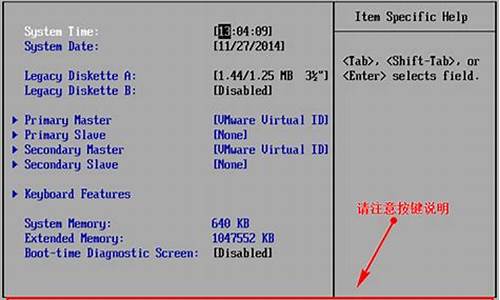
一、所需工具
1、4G及以上U盘:大u盘制作教程
2、激活工具:小马win7激活工具
3、启动设置:怎么设置开机从U盘启动
4、分区教程:大U盘怎么给硬盘重新分区
二、u盘启动安装win7原版纯净版系统图文步骤
1、将win7原版纯净版系统iso镜像拷贝到大U盘中;
2、插入U盘重启后,不停按F12、F11或Esc等按键,在弹出的启动菜单中选择USB选项,回车;
3、启动进入大主菜单,选择02回车,运行PE系统;
4、如果要分区,打开DG分区工具,点击快速分区,设置分区数目和大小,执行分区;
5、双击打开大一键装机,映像路径直接选择原版win7 iso文件,点击下拉框,选择win7版本;
6、选择之后,点击win7安装盘符,这边选择C盘,确定;
7、弹出这个对话框,点击确定,执行文件拷贝操作;
8、操作完成后,弹出对话框,点击是立即重启,此时拔出U盘;
9、重启进入这个界面,开始执行安装过程;
10、安装完成后,重启进入配置界面,下一步;
11、输入用户名,下一步,密钥选择跳过,后续的配置过程根据提示操作;
12、进入win7原版纯净版系统桌面后,打开小马激活工具,一键永久激活。
以上便是u盘启动安装win7原版纯净版系统的相关介绍,有需要的朋友可以参考参考。
win7旗舰版是功能最全的win7版本,也是用户安装最多的系统版本,最近有不少用户下载了功能最完善的win764位旗舰版系统,打算用U盘来重做系统,但是不懂怎么操作。因此这边小编就教大家使用U盘安装win764位旗舰版的方法。
一、安装准备
1、备份C盘和桌面文件,硬件驱动程序
2、4G左右的U盘,制作U盘PE启动盘
3、操作系统:最新win7旗舰版系统下载
二、win7旗舰版系统U盘安装步骤
1、使用压缩工具打开win7旗舰版镜像,找到win7.gho文件
2、解压到U盘启动盘的GHO目录;
3、在需要安装系统的电脑上插入U盘,重启按F12/F11快捷键选择USB启动项回车,查看不同品牌电脑启动快捷键;
4、进入到U盘启动界面,02运行U教授Win8PEx86精简版;
5、在PE系统桌面上运行U教授PE装机工具,选择安装在C盘,确定;
6、提示是否进行还原,点击是开始执行;
7、还原结束后,重启计算机,拔出U盘,自动执行剩余的安装操作,等待完成即可。
到此win7旗舰版系统就安装完成了,使用U盘安装win7旗舰版的方法就分享到这边,有不懂的用户不妨学习下。
声明:本站所有文章资源内容,如无特殊说明或标注,均为采集网络资源。如若本站内容侵犯了原著者的合法权益,可联系本站删除。












